- macOS の上級ユーザーであれば、おそらくターミナルに精通しているでしょう。
- ディレクトリを開くことは誰もが知っておくべきターミナル スキルです。この記事では、ターミナルでフォルダーを開く方法を説明します。
- macOS の詳細については、必ずこちらをご確認ください。 Mac OS 専用記事.
- このようなガイドをさらに探している場合は、必ずチェックしてください。 マックハブ.

バツダウンロードファイルをクリックしてインストールします
- Fortectをダウンロードしてインストールします あなたのPC上で。
- ツールのスキャンプロセスを開始します 問題の原因となっている破損したファイルを探します。
- を右クリックします 修理を開始する これにより、ツールが修正アルゴリズムを開始できるようになります。
- Fortect は次によってダウンロードされました 0 今月の読者様。
- 高度なウイルス対策と PUP 保護
- 無制限の暗号化トラフィックを備えた VPN
- 重要なファイルの自動バックアップ
- Mac を高速化するクリーナー ユーティリティ
- ペアレンタルコントロール機能
Intego で Mac を保護しましょう!
ターミナルは macOS の重要な部分を占めているため、少なくともコマンド ラインの基本を知っておくことが重要です。
ターミナルの操作はそれほど難しくありません。そう言えば、この記事では、ターミナルでフォルダーを簡単に開く方法を紹介します。
ターミナルでフォルダーを開くにはどうすればよいですか?
1. フォルダーをターミナルウィンドウに移動します
- に行く アプリケーション > ユーティリティ.
- を開始します。 ターミナル.
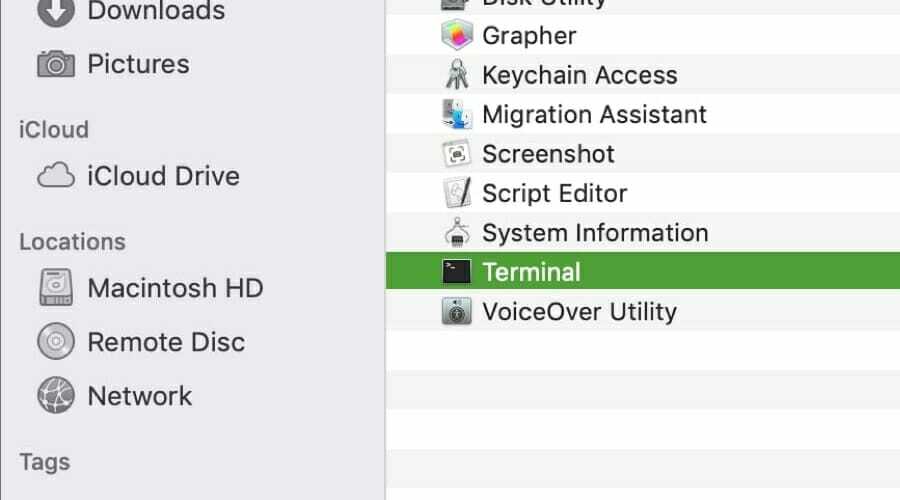
- を入力します CD コマンドですが、実行しないでください。
- 開ける ファインダ.
- で ファインダ、開きたいディレクトリを見つけますが、開かないでください。
- ディレクトリを ターミナル ウィンドウに移動し、そこにドロップします。
- 今すぐ押してください 入力 ターミナルでフォルダーにアクセスします。
この方法が機能するのは、移動先のフォルダーのアドレスを入力する代わりに、 Finder からディレクトリをドロップするだけで、フォルダ パスがコマンドに自動的に追加されます。 ライン。
- PDE.plugin がコンピュータに損傷を与える: 修復方法
- 修正: Zsh: 4 つのクイック ステップで Mac ターミナルでアクセス許可が拒否される
- 送信先アドレスを入力できない場合 やるべきことは次のとおりです
2. 「フォルダーで新しいターミナルを有効にする」オプション
- クリック りんご メニューを選択してください システム環境設定.
- に行きます キーボード セクション。
- に向かってください。 ショートカット タブ。
- 左側のペインで、 サービス. 右側のペインでチェックを入れます フォルダーの新しいターミナル.
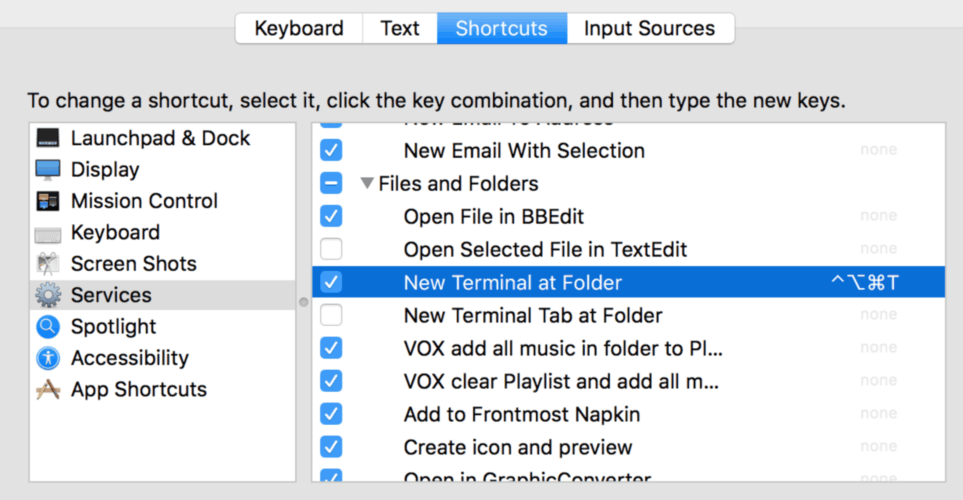
- 変更内容を保存。
ターミナルでフォルダーを開くには、次の操作を行うだけです。
- で ファインダ、開きたいディレクトリを見つけて右クリックします。
- 選択する サービス > フォルダーの新しいターミナル.
この方法は、2 回クリックするだけで Finder からターミナル内の任意のフォルダーを開くことができるため、はるかに便利です。
多くの Mac ユーザーはターミナルをさまざまなタスクに使用します。その主な理由は、ターミナルの方が便利で高速であるためですが、一部のユーザーにとってフォルダーを開くのは少し面倒な場合があります。
あなたがそのようなユーザーの一人である場合は、必ずドラッグ アンド ドロップ方法を試すか、[フォルダーで新しいターミナル] オプションを有効にしてください。そうすれば、プロのようにターミナルでディレクトリを開くことができるようになります。
に関するガイドもご覧ください。 ZSH権限が拒否された場合の修正方法 Macターミナルでエラーが発生しました。
ご質問やご提案がございましたら、お気軽に以下のコメントセクションをご利用ください。


